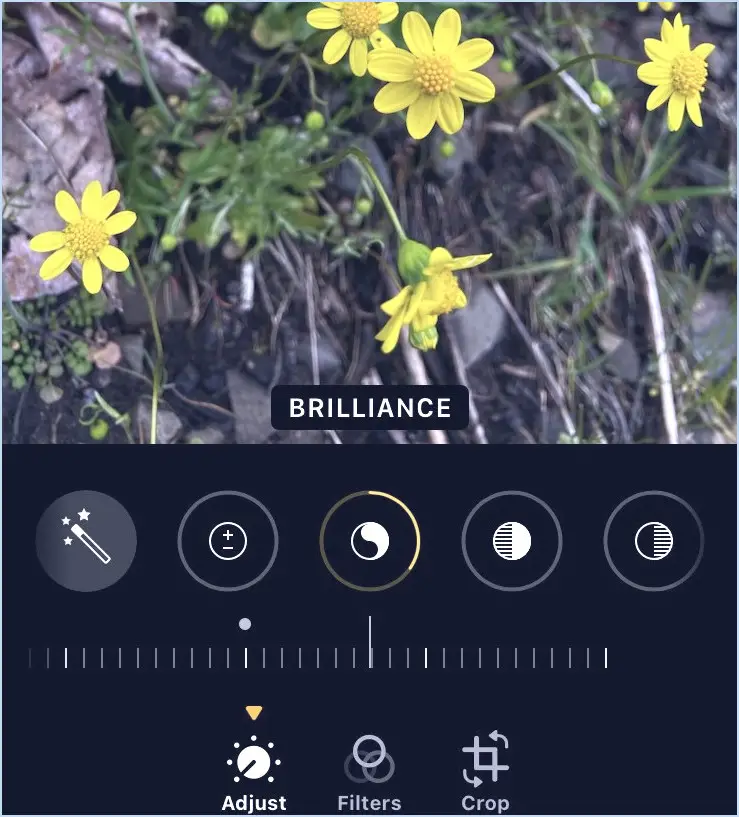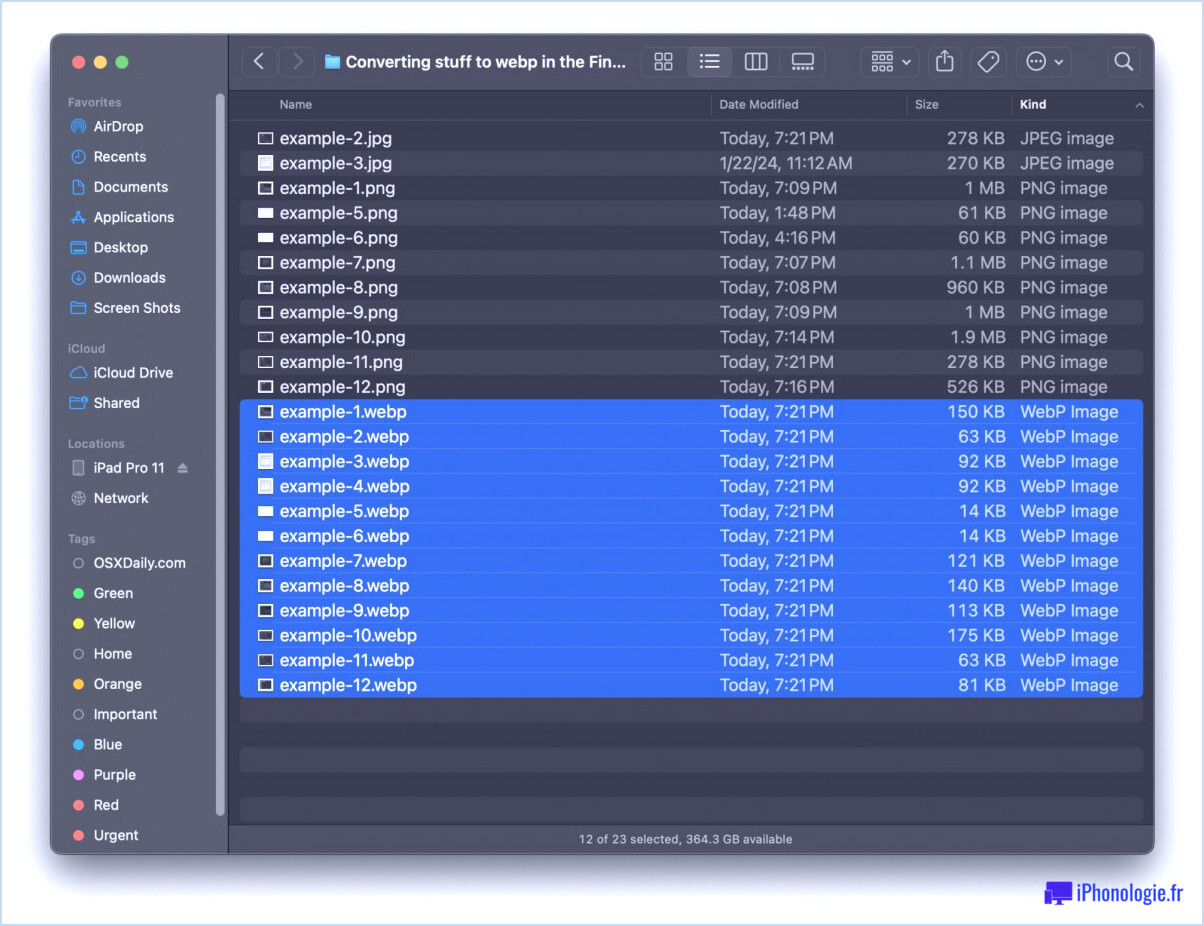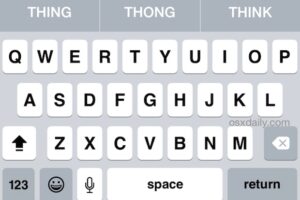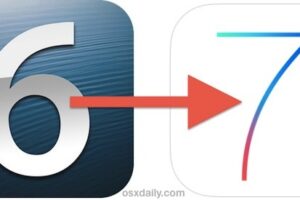7 Meilleures nouvelles fonctionnalités de MacOS Sonoma
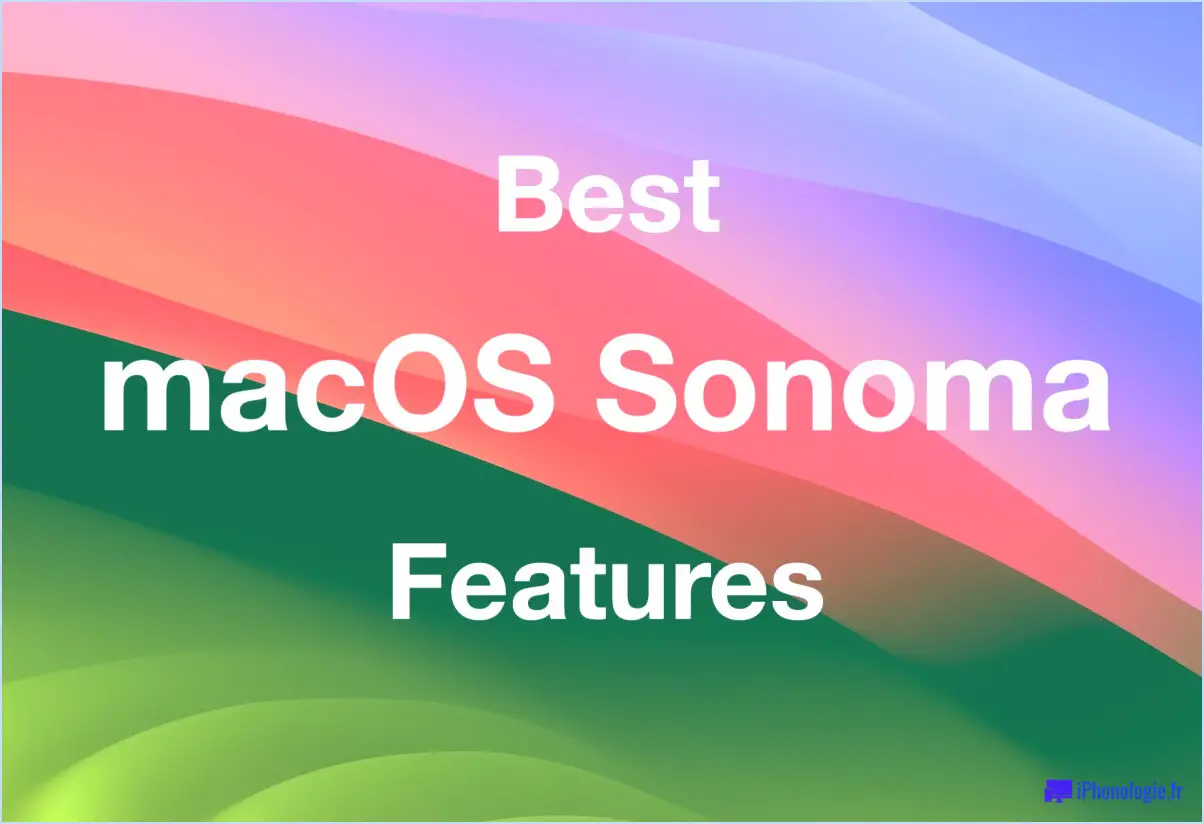
Si vous venez de télécharger et d'installer MacOS Sonoma 14, vous êtes peut-être curieux de savoir ce que vous pouvez explorer avec la version améliorée du logiciel système, ou quelles sont les nouveautés. Nous sommes là pour vous aider, en vous présentant les sept meilleures nouvelles fonctionnalités de MacOS Sonoma.
1 : Widgets de bureau
MacOS Sonoma vous permet d'ajouter des widgets directement sur le bureau de votre Mac, et ils s'estompent pour être plus discrets visuellement lorsqu'ils ne sont pas en vue.
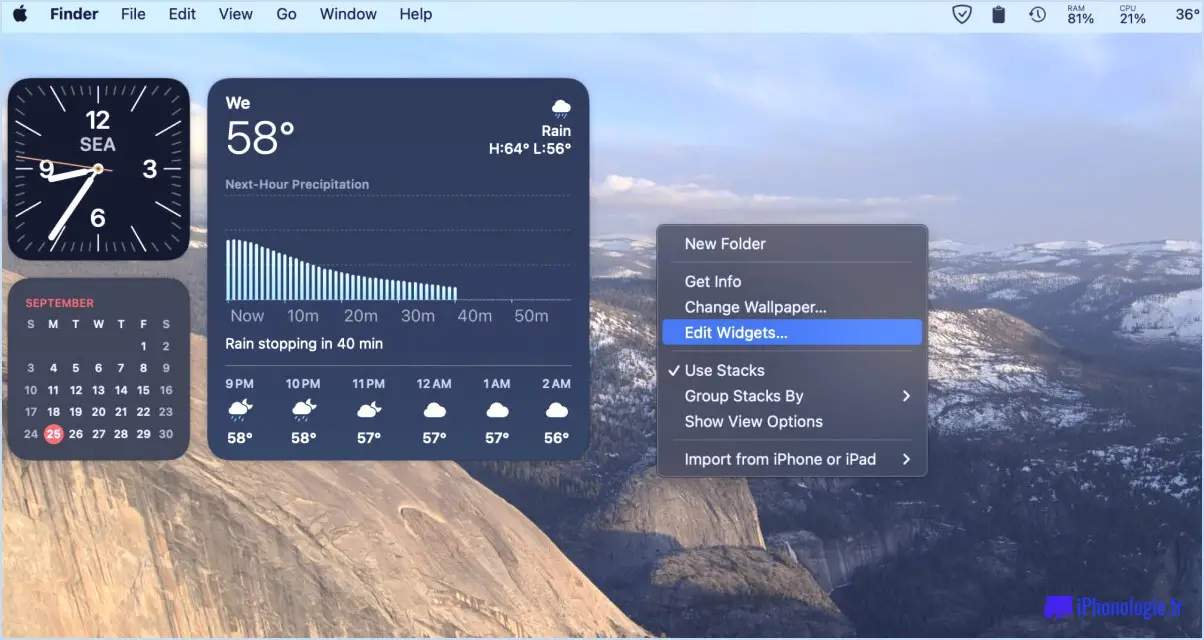
Si vous avez regretté Dashboard, la fonctionnalité qui a permis l'ajout de widgets sur Mac pendant de nombreuses années, vous serez ravi de découvrir les widgets dans Sonoma.
2 : Plus de 120 nouveaux économiseurs d'écran
MacOS Sonoma comprend plus de 100 nouveaux économiseurs d'écran époustouflants représentant des paysages magnifiques, des paysages urbains, des scènes sous-marines, la Terre vue de l'espace, et bien d'autres choses encore.
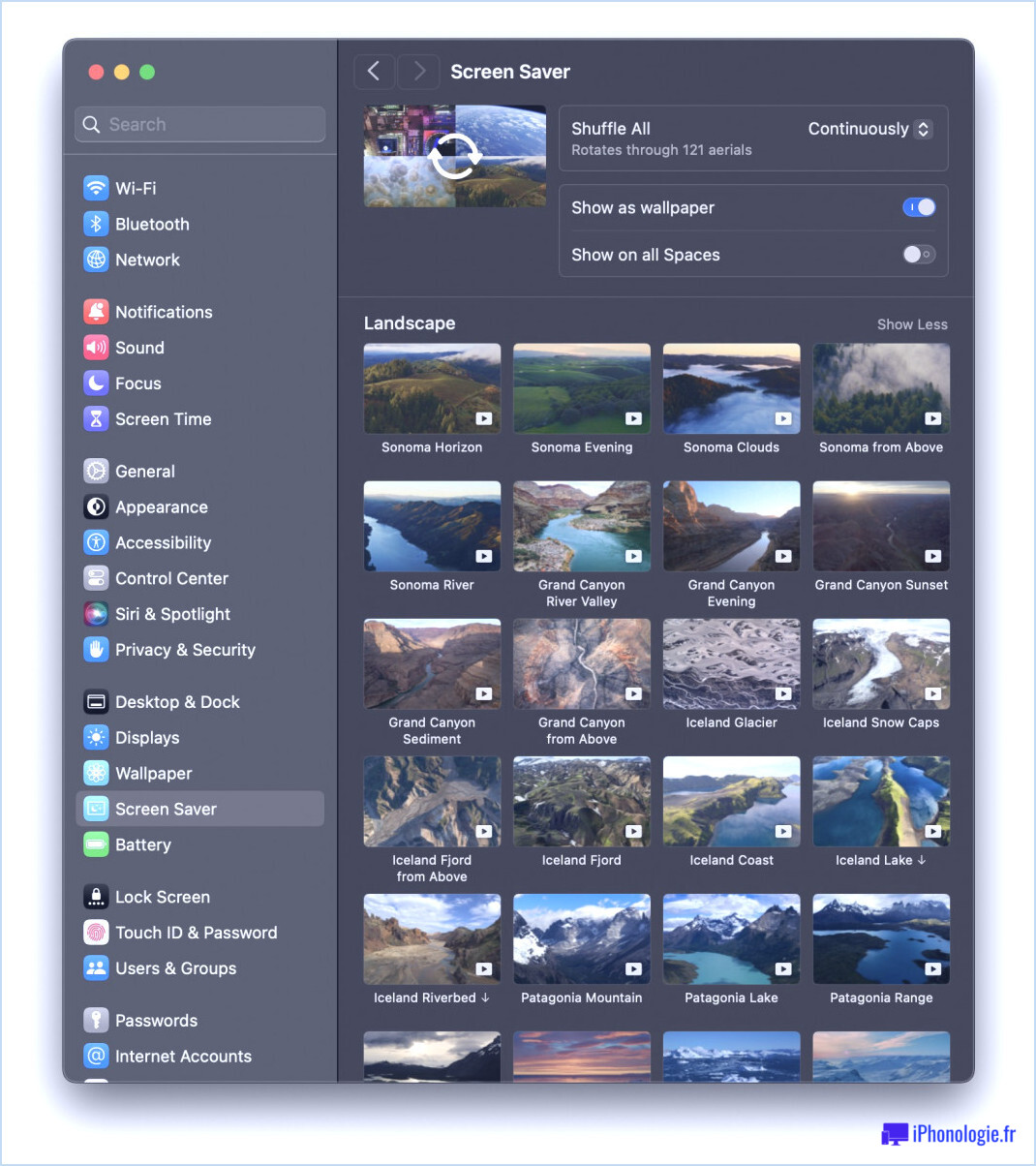
Ces économiseurs d'écran sont vraiment incroyables et valent la peine d'être expérimentés par vous-même, et vous voudrez les montrer. L'utilisation de la fonction "Shuffle Aerials" est extrêmement agréable.
Je n'avais pas autant apprécié les économiseurs d'écran depuis After Dark !
3 : 121 nouveaux fonds d'écran & Fonds d'écran mobiles
Les 121 nouveaux économiseurs d'écran aériens sont en 4k et peuvent être utilisés comme fonds d'écran !
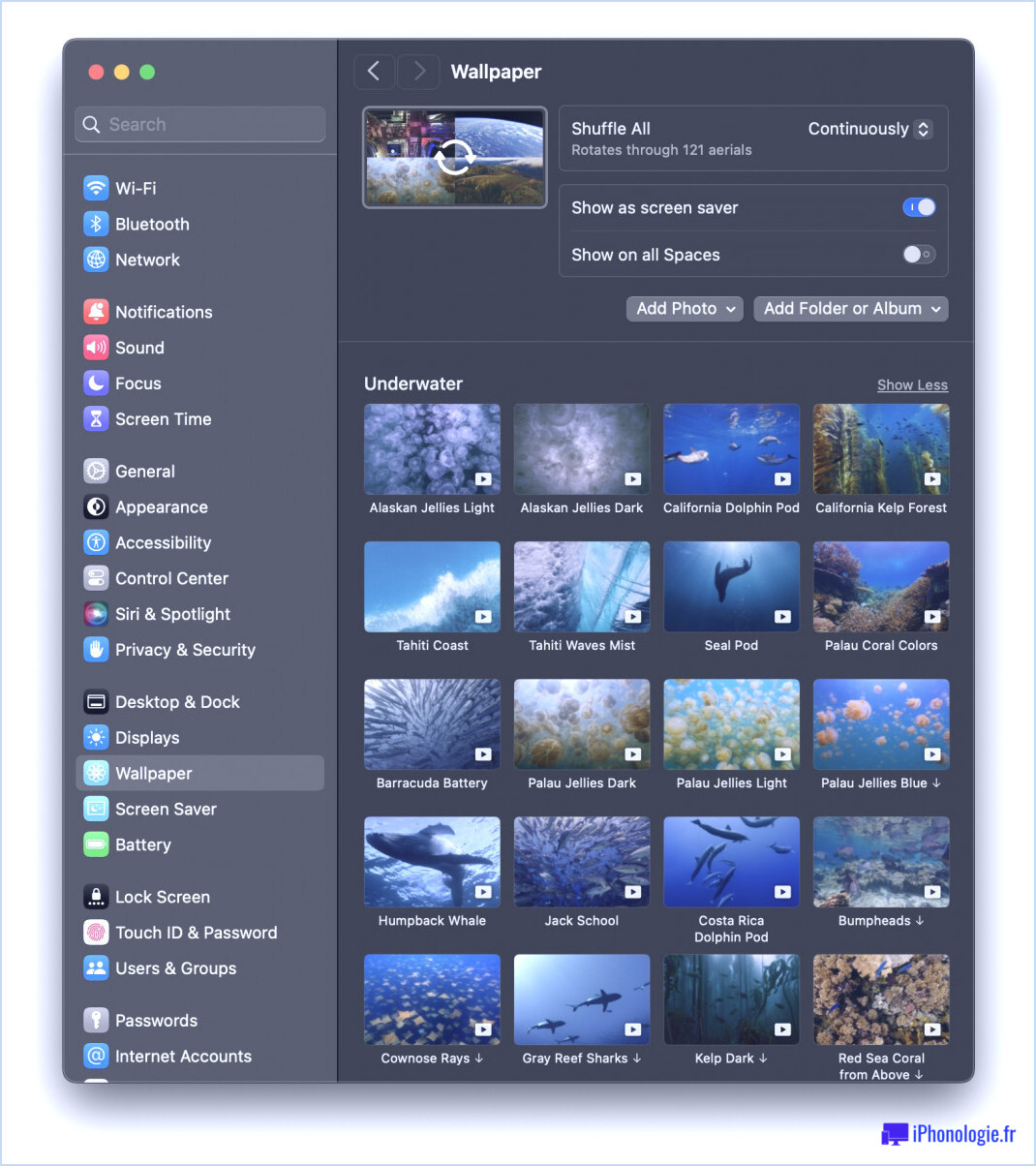
De plus, lorsque vous réveillez votre Mac à partir d'un économiseur d'écran et que vous vous connectez, l'économiseur d'écran continue de bouger pendant un moment lorsque vous vous connectez au Mac et il s'installe dans le fond d'écran du bureau, offrant un effet de fond d'écran mobile vraiment agréable.
4 : Écran de verrouillage redessiné
L'écran de verrouillage redessiné de MacOS Sonoma ressemble un peu plus à quelque chose sur un iPad ou un iPhone, et affiche les magnifiques économiseurs d'écran aériens ou le fond d'écran de votre choix.
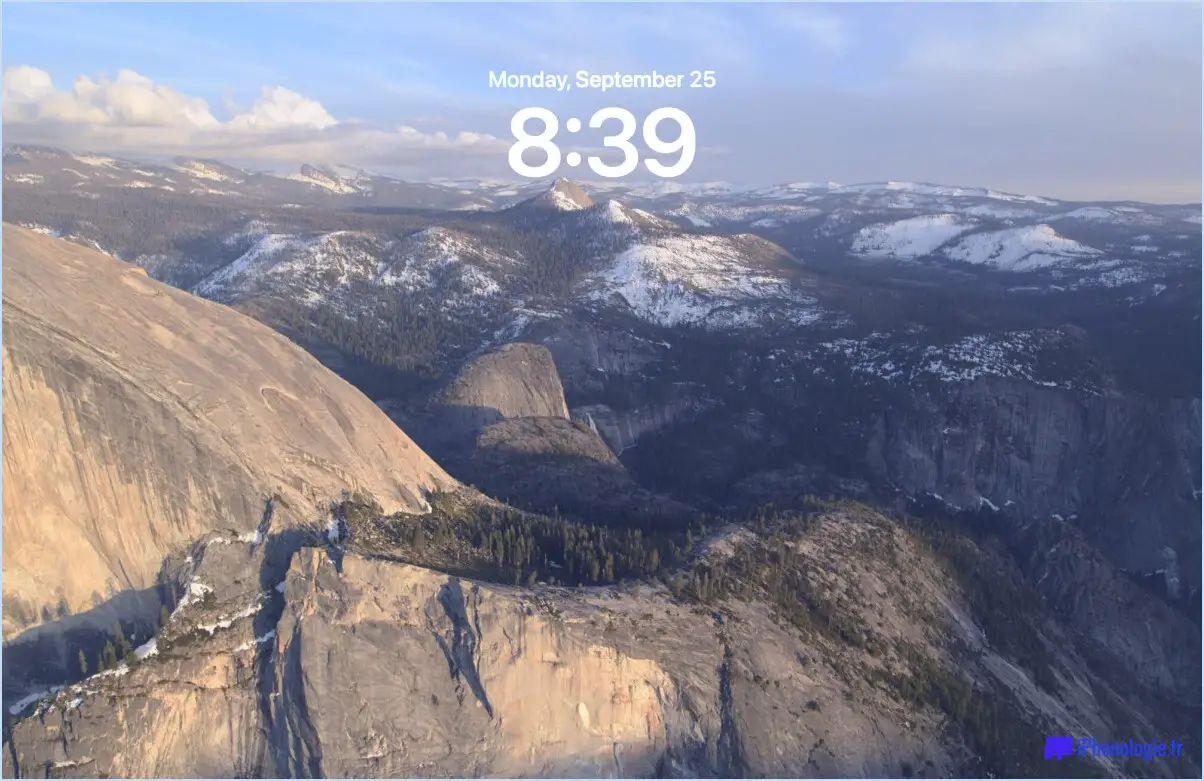
De plus, lorsque vous vous connectez avec le nouvel écran de verrouillage, le fond d'écran continue de bouger pendant un moment, et c'est une touche vraiment agréable.
5 : Profils Safari
Vous pouvez désormais créer des profils dans Safari, pour des choses comme "Travail", "École", "Personnel", "Jeu", ou autre.
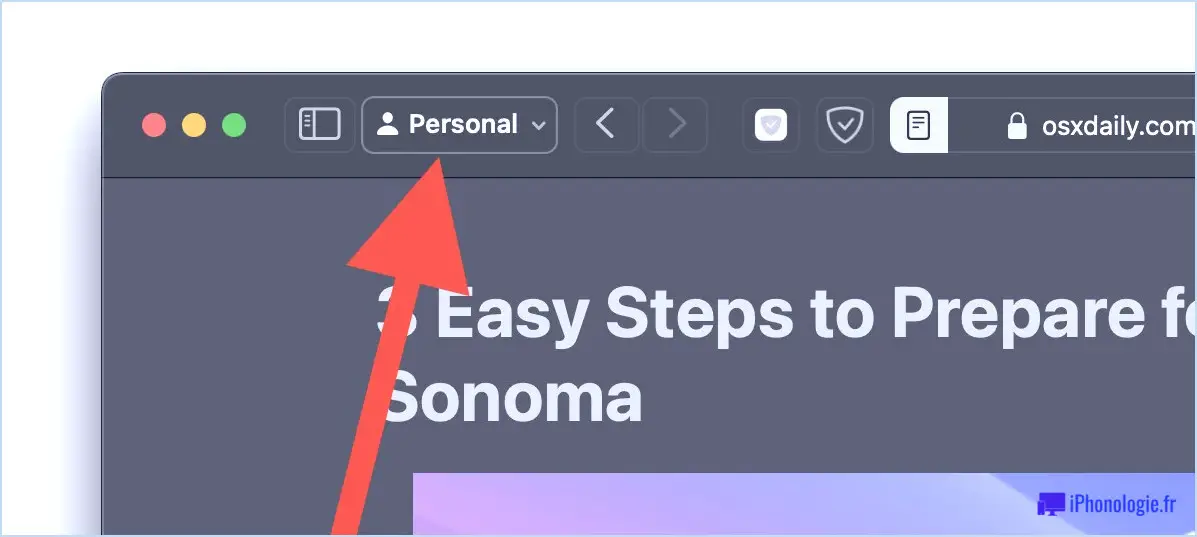
Chaque profil peut être associé à un ensemble distinct de fenêtres et d'onglets, prendre en charge différents cookies, historiques et extensions, et facilite grandement la séparation de votre expérience du navigateur Safari pour des choses comme le travail et la vie personnelle.
6 : Ajouter vos pages Web préférées au Dock en tant qu'applications Web
Vous pouvez transformer vos sites Web préférés en applications Web et les placer directement dans le Dock !
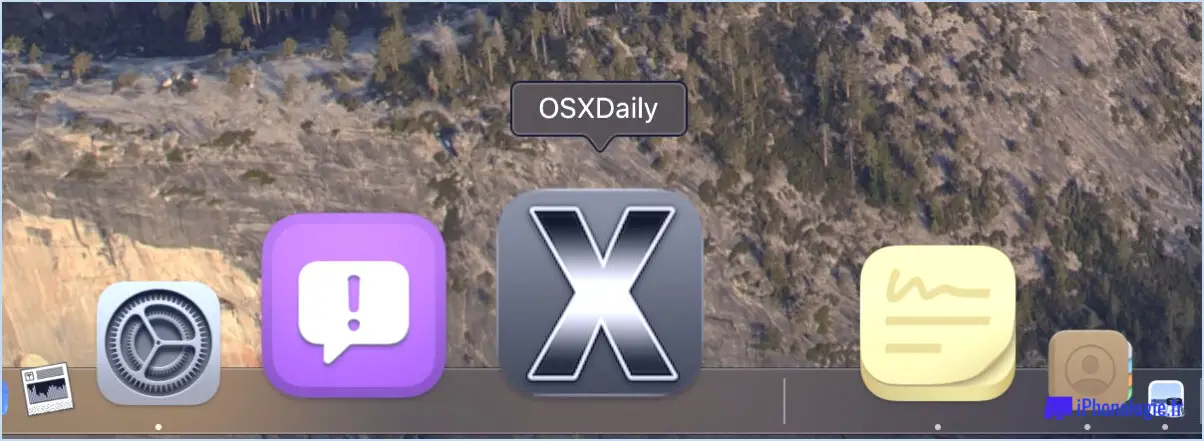
Par exemple, si vous ouvrez une nouvelle fenêtre du navigateur Safari sur le meilleur site Apple au monde (iphonologie.fr évidemment), puis allez dans le menu Fichier > et choisissez "Ajouter au Dock", une icône pour iphonologie.fr apparaîtra dans votre Dock. Lorsque vous cliquez dessus, iphonologie.fr se lance comme une application web séparée (ou tout autre site web avec lequel vous choisissez d'utiliser cette fonctionnalité).
7 : Mode jeu
Le Mode Jeu s'active automatiquement sur tout Mac Apple Silicon fonctionnant sous MacOS Sonoma dès qu'un jeu est exécuté en mode plein écran, et il vise à améliorer les performances des jeux en donnant la priorité aux jeux pour l'utilisation du CPU et du GPU. Ouvrez un jeu en plein écran et vous verrez bientôt une petite icône de contrôleur de jeu dans la barre de menu, et à partir de là, vous pouvez désactiver le Mode Jeu, mais vous ne pouvez pas l'activer parce qu'il est déjà activé.
Si vous vous demandez comment activer le mode Jeu dans MacOS Sonoma, sachez qu'il est géré automatiquement.
Et si vous cherchez "Game Mode" dans le menu Aide de MacOS Sonoma pour essayer d'obtenir plus d'informations ou d'aide sur cette fonctionnalité de MacOS, vous ne trouverez rien non plus. Mystérieux !
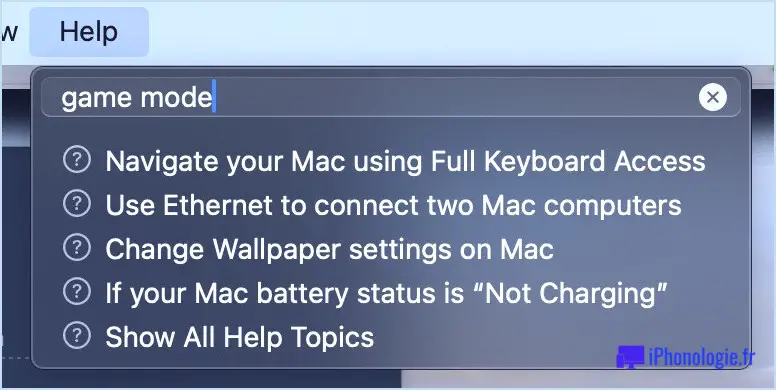
-
Que pensez-vous de ces nouvelles fonctionnalités de MacOS Sonoma ? Avez-vous d'autres fonctions préférées dans MacOS Sonoma ? Attendez-vous toujours la mise à jour, ou peut-être vous préparez-vous à la mise à jour du logiciel ? Faites-nous part de vos réflexions et de vos expériences avec macOS Sonoma !